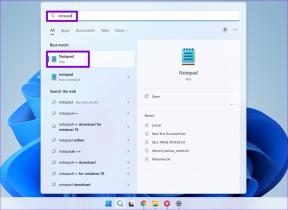כיצד לשנות את פריסת המקלדת ב-Windows 10
Miscellanea / / November 28, 2021
ייתכנו מצבים מסוימים שבהם התוכנה שלך עשויה לשנות את אופן פעולת המקלדת שלך או ייתכן שחלק מהאפליקציות של צד שלישי הוסיפו כמה קיצורי מקלדת מותאמים אישית ברקע וחלקם מקשי קיצור. ובכל זאת, אינך מתכוון להשתמש בהם וברצונך לחזור להגדרות ברירת המחדל של המקלדת שלך. אתה יכול בקלות לזהות בעיה זו כאשר מקשי המקלדת של המחשב הנייד שלך לא יפעלו כפי שהם אמורים לעבוד ולכן אתה צריך אפס את המקלדת להגדרות ברירת המחדל.

לפני ביצוע שינויים כלשהם בהגדרות המקלדת שלך חלונות 10, בדוק אם השינויים נובעים מבעיה פיזית או מבעיית חומרה. ודא שמנהלי ההתקן שלך מעודכנים לגרסה הכי זמינה באינטרנט או ודא אם החוטים או החיבור הפיזי מחוברים כהלכה. מאמר זה ילמד כיצד להחזיר את הגדרות ברירת המחדל שלך למקלדת ב-Windows 10 לאחר שיש בעיה בהגדרות המקלדת הקיימות שלך.
תוכן
- כיצד לשנות את פריסת המקלדת ב-Windows 10
- שיטה 1: שלבים להוספת פריסת מקלדת במערכת Windows 10 שלך
- שיטה 2: כיצד לשנות את פריסת המקלדת ב- Windows 10
כיצד לשנות את פריסת המקלדת ב-Windows 10
הקפד לעשות זאת צור נקודת שחזור רק למקרה שמשהו ישתבש.
שיטה 1: שלבים להוספת פריסת מקלדת במערכת Windows 10 שלך
ברוב המקרים, זה בסדר להשתמש בפריסת המקלדת המוגדרת כברירת מחדל ב- Windows 10 מכיוון שהיא יכולה לתקן בקלות את הגדרות המקלדת השגויות. אז כדי לשנות את פריסת המקלדת ב-Windows 10, תצטרך להוסיף יותר מחבילת שפה אחת, אז השלבים הם:
1. הקלק על ה תפריט התחל מהפינה השמאלית התחתונה.
2. שם אתה יכול לראות את 'הגדרות', לחץ על זה.
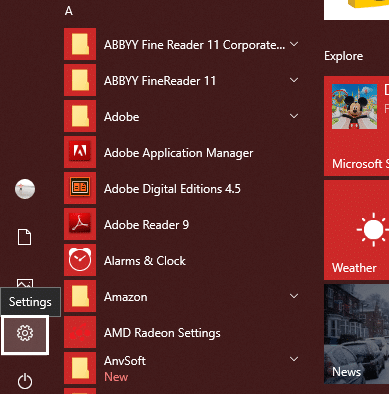
3. לאחר מכן לחץ על "זמן ושפה" אפשרות מחלון ההגדרות.

4. מהתפריט השמאלי, בחר "אזור ושפה”.

5. כאן, תחת הגדרת השפה, עליך ללחוץ על הוסף שפה לַחְצָן.
6. אתה יכול חפש בשפה שבו אתה רוצה להשתמש בתיבת החיפוש. אתה צריך לוודא שאתה מקליד את השפה בתיבת החיפוש ולבחור מה אתה רוצה להתקין במערכת שלך.
7. בחר את השפה ולחץ על "הַבָּא”.
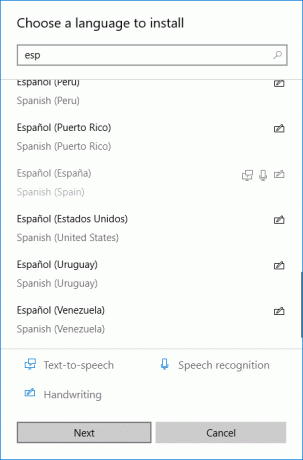
8. תקבל אפשרות פיצ'ר נוספת להתקנה, כגון דיבור וכתב יד. לחץ על אפשרות ההתקנה.
9. כעת בחר את השפה הרצויה ולאחר מכן לחץ על "אפשרויות" כפתור.
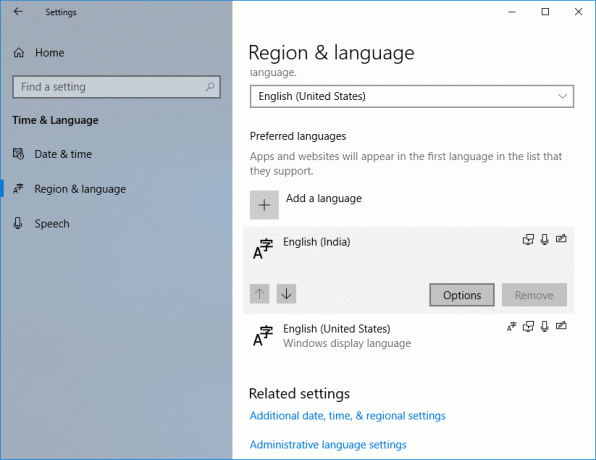
10. לאחר מכן, לחץ על "הוסף מקלדתד" אפשרות.
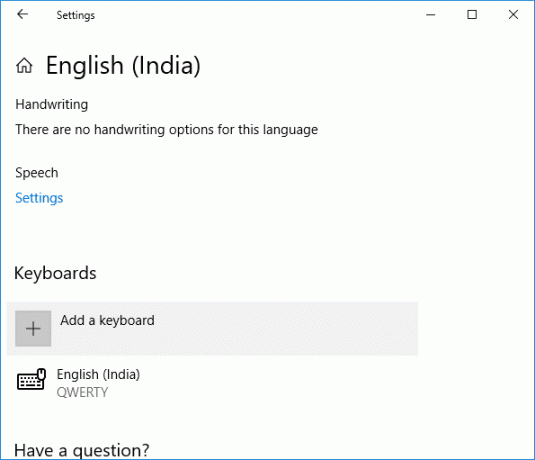
8. לבסוף, אתה חייב בחר את המקלדת שברצונך להוסיף.

שיטה 2: כיצד לשנות את פריסת המקלדת ב- Windows 10
כדי לשנות את פריסת המקלדת ב-Windows 10, ודא שפריסת המקלדת שלך כבר הוספה להגדרות השפה שלך. בסעיף זה, תוכל להסתכל כיצד לשנות את פריסת המקלדת ב-Windows 10.
1. לחץ והחזק מקשי Windows לאחר מכן לחץ על מקש הרווח ובחר את פריסת מקלדת לאחר מספר שניות.
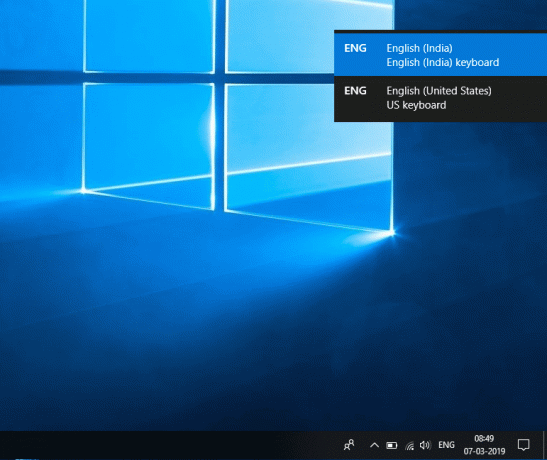
2. מצד שני, אתה יכול לחץ על הסמל ליד סמל המקלדת או תאריך/שעה במגש המערכת.
3. משם, בחר את פריסת המקלדת הרצויה.
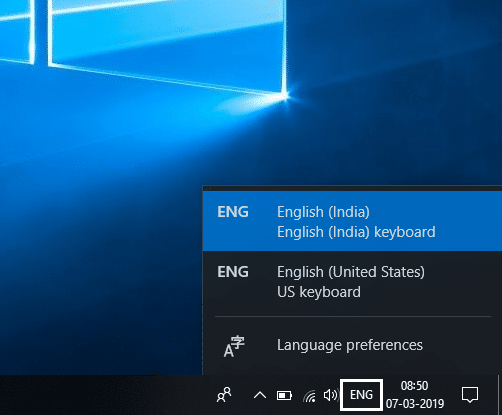
4. אם אתה משתמש ב'מקלדת על המסך', עליך ללחוץ על לחצן ימין למטה ובחר את השפה הרצויה.
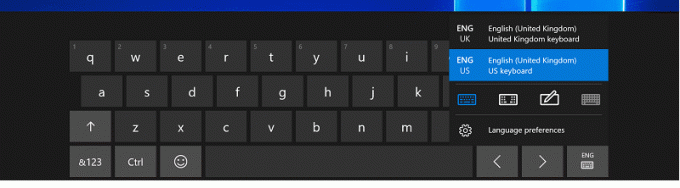
מנקודה מספר 2 לעיל, אם תלחץ על מקש הרווח מספר פעמים, הוא יעבור לאורך הרשימה של כל פריסות המקלדת הזמינות שיש למערכת שלך. מהתמונה, אתה יכול לראות שהפריסה שנבחרה של המקלדת שלך שאתה מחליף נבחרה ותישאר מודגשת.
מוּמלָץ:
- 2 דרכים לשנות את רזולוציית המסך ב-Windows 10
- מדריך: צלם צילומי מסך גלילה ב-Windows 10
- 4 דרכים להשבית תוכניות אתחול ב-Windows 10
- כיצד לשנות את מערכת ההפעלה המוגדרת כברירת מחדל בהגדרת אתחול כפול
אני מקווה שהשלבים שלעיל היו מועילים ועכשיו אתה יכול בקלות שנה את פריסת המקלדת ב-Windows 10, אבל אם עדיין יש לך שאלות כלשהן בנוגע למדריך זה, אל תהסס לשאול אותם בקטע של התגובה.